Ερώτηση
Θέμα: Πώς να διορθώσετε το σφάλμα Windows Update 0x80242016;
Γεια σας. Παρατήρησα ότι τα Windows μου δεν είχαν ενημερωθεί για περισσότερο από ένα μήνα, οπότε αποφάσισα να εγκαταστήσω τις πιο πρόσφατες ενημερώσεις. Ωστόσο, φαίνεται ότι δεν μπόρεσαν να εγκατασταθούν και, αντί αυτού, έλαβα ένα σφάλμα ενημέρωσης 0x80242016. Υπάρχει κάτι που μπορώ να κάνω για αυτό; Ευχαριστώ εκ των προτέρων.
Λυμένη απάντηση
Στις περισσότερες περιπτώσεις, οι χρήστες δεν επεμβαίνουν στις προκαθορισμένες ρυθμίσεις των Windows μετά την εγκατάσταση του λειτουργικού συστήματος. Αυτό σημαίνει ότι, από προεπιλογή, όλοι θα πρέπει να λαμβάνουν τακτικές ενημερώσεις λειτουργικού συστήματος αυτόματα, οι οποίες αποστέλλονται από τη Microsoft σε τακτική βάση. Μερικές φορές αυτή η διαδικασία μπορεί να αποτύχει με ένα σφάλμα 0x80242016, εμποδίζοντας την ενημέρωση των Windows στην πιο πρόσφατη έκδοση. Το ζήτημα είναι επίσης συνεπές με τις προσπάθειες για μη αυτόματη έναρξη της διαδικασίας ενημέρωσης.
Τα Windows είναι ένα περίπλοκο λειτουργικό σύστημα με χιλιάδες διαδικασίες, αρχεία, ρυθμίσεις, προγραμματισμένες εργασίες, μητρώο[1] καταχωρήσεις και άλλα στοιχεία που το κάνουν να λειτουργεί όπως προβλέπεται. Δυστυχώς, αυτό δεν συμβαίνει πάντα, καθώς όλα αυτά τα στοιχεία και οι αλληλεπιδράσεις τους ενδέχεται να προκαλέσουν προβλήματα λειτουργικότητας και χρηστικότητας.
Ενώ οι περισσότεροι χρήστες αντιμετωπίζουν αυτό το σφάλμα όταν προσπαθούν να εγκαταστήσουν ενημερώσεις, άλλοι το αντιμετωπίζουν κατά την αναβάθμιση σε νεότερη έκδοση των Windows ή την καθαρή εγκατάσταση των Windows 10. Σε αυτήν την περίπτωση, οι χρήστες πρέπει να κατεβάσουν και να εγκαταστήσουν το KB4498524 ή KB4515384 ενημέρωση μη αυτόματα – εξηγούμε πώς παρακάτω (σημείωση: μπορεί επίσης να δείτε τον κωδικό σφάλματος WU_E_UH_POSTREBOOTUNEXPECTEDSTATE όταν αντιμετωπίζετε πρόβλημα αναβάθμισης).
Οι χρήστες που υποβάλλονται στο σφάλμα 0x80242016 δεν θα μπορούν να εφαρμόσουν τις πιο πρόσφατες ενημερώσεις των Windows, πράγμα που σημαίνει ότι θα χάσουν σφάλμα[2] διορθώσεις και βελτιώσεις σταθερότητας. Ωστόσο, αυτό δεν είναι το χειρότερο μέρος, καθώς ένα απαρχαιωμένο σύστημα μπορεί να χρησιμοποιηθεί από εγκληματίες του κυβερνοχώρου για την αυτόματη εγκατάσταση κακόβουλου λογισμικού σε ευάλωτες συσκευές, εάν πληρούνται συγκεκριμένες προϋποθέσεις.
Επομένως, είναι σημαντικό να διορθώσετε το σφάλμα 0x80242016 το συντομότερο δυνατό. Σε αυτό το άρθρο, θα παρέχουμε διάφορες μεθόδους για να το κάνετε αυτό, αλλά έχετε κατά νου ότι ίσως χρειαστεί να δοκιμάσετε αρκετές από αυτές προτού πετύχετε.
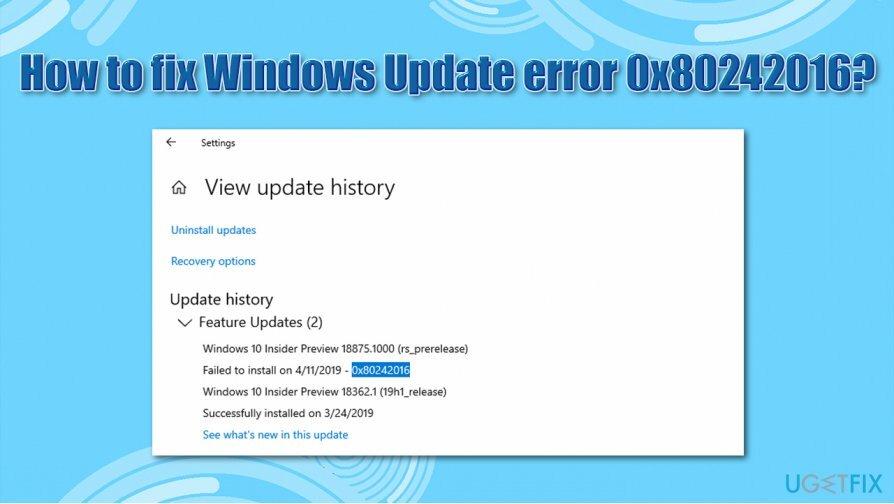
Το 0x80242016 είναι μόνο ένας από τους εκατοντάδες κωδικούς σφάλματος που ενδέχεται να συναντήσουν οι χρήστες κατά την ενημέρωση των Windows. Οι χρήστες αντιμετωπίζουν προβλήματα κάθε φορά που η Microsoft αποστέλλει νέες ενημερώσεις κώδικα, σε σημείο που διακόπτονται οι κανονικές λειτουργίες του υπολογιστή.[3] Άλλα κοινά σφάλματα ενημέρωσης περιλαμβάνουν:
- 0x800703f1
- 0x80073701
- 0x8007371B
- 0x80070422
Εάν αντιμετωπίζετε συχνά σφάλματα ενημέρωσης των Windows, πιθανότατα υπάρχει ένα υποκείμενο πρόβλημα με τα αρχεία συστήματος των Windows (για παράδειγμα, ορισμένα από αυτά μπορεί να είναι κατεστραμμένα). Επομένως, σας συνιστούμε να δοκιμάσετε να χρησιμοποιήσετε ReimageΠλυντήριο ρούχων Mac X9 – μπορεί να εντοπίσει τη βασική αιτία του προβλήματος, η οποία κατά συνέπεια θα διορθώσει το 0x80242016 και άλλα σφάλματα που ενδέχεται να αντιμετωπίζετε.
Λύση 1. Εκτελέστε το πρόγραμμα αντιμετώπισης προβλημάτων του Windows Update
Για να επισκευάσετε το κατεστραμμένο σύστημα, πρέπει να αγοράσετε την έκδοση με άδεια χρήσης Reimage Reimage.
Τα ενσωματωμένα προγράμματα αντιμετώπισης προβλημάτων είναι εξαιρετικά όταν αντιμετωπίζετε σφάλματα των Windows. Μπορεί να μην είναι σε θέση να λύσει το πρόβλημά σας, αλλά μπορεί να εντοπίσει τι το προκαλεί, οδηγώντας σε μια τελική επιδιόρθωση.
- Κάντε δεξί κλικ Αρχή κουμπί και επιλέξτε Ρυθμίσεις
- Διαλέγω Ενημέρωση & Ασφάλεια
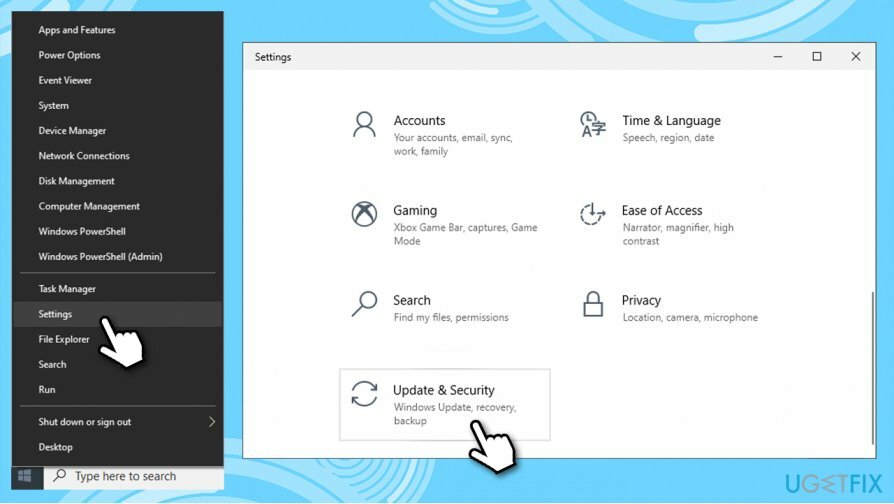
- Στα αριστερά, επιλέξτε Αντιμετώπιση προβλημάτων
- Τώρα ελέγξτε τη δεξιά πλευρά του παραθύρου – θα πρέπει να δείτε διάφορα προγράμματα αντιμετώπισης προβλημάτων στη λίστα. Εάν δεν μπορείτε να τα δείτε, πατήστε Πρόσθετα εργαλεία αντιμετώπισης προβλημάτων
- Εγκατάσταση Ενημερωμένη έκδοση για Windows, κάντε κλικ σε αυτό και μετά κάντε κλικ Εκτελέστε το εργαλείο αντιμετώπισης προβλημάτων
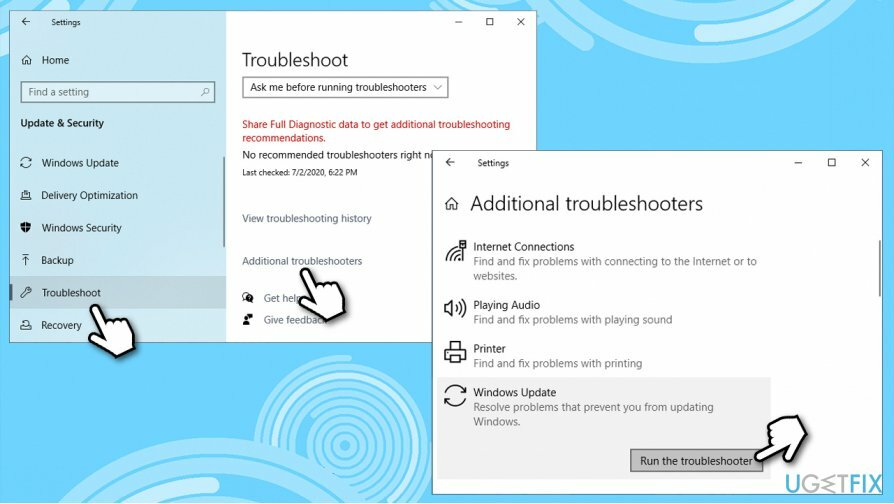
- Περίμενε μέχρι να ολοκληρωθεί η διαδικασία.
Λύση 2. Εκτελέστε DISM και SFC
Για να επισκευάσετε το κατεστραμμένο σύστημα, πρέπει να αγοράσετε την έκδοση με άδεια χρήσης Reimage Reimage.
- Πληκτρολογήστε cmd στην αναζήτηση των Windows
- Κάντε δεξί κλικ επί Γραμμή εντολών αποτέλεσμα και επιλέξτε Εκτελέστε ως διαχειριστής
- Πληκτρολογήστε την παρακάτω εντολή, πατώντας Εισαγω μετά:
sfc /scannow
- Περιμένετε έως ότου τα Windows ολοκληρώσουν τη σάρωση και αναφέρουν τα αποτελέσματα.
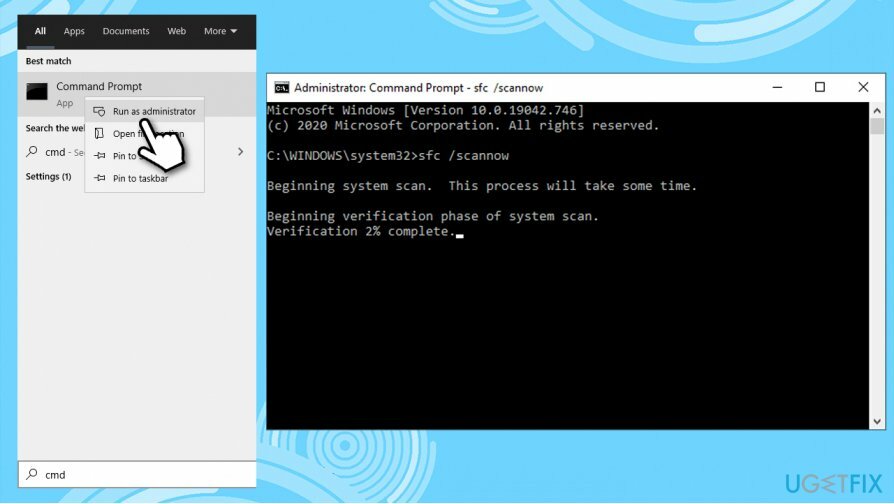
Εάν η σάρωση SFC δεν βρει τίποτα, δοκιμάστε να χρησιμοποιήσετε ΔΙΣΜ αντ' αυτού – χρησιμοποιήστε καθεμία από αυτές τις εντολές, περιμένοντας να ολοκληρωθεί η καθεμία από αυτές (έχετε υπόψη ότι μπορεί να χρειαστεί λίγος χρόνος):
dism /online /cleanup-image /scanhealth
dism /online /cleanup-image /checkhealth
dism /online /cleanup-image /restorehealth
Μόλις τελειώσει, επανεκκίνηση τον υπολογιστή σας και δείτε αν το πρόβλημα παραμένει.
Λύση 3. Επαναφέρετε τα στοιχεία του Windows Update μέσω της γραμμής εντολών
Για να επισκευάσετε το κατεστραμμένο σύστημα, πρέπει να αγοράσετε την έκδοση με άδεια χρήσης Reimage Reimage.
Ενώ μπορείτε να το κάνετε αυτό με μη αυτόματο τρόπο, συνιστούμε απλώς να χρησιμοποιήσετε τη γραμμή εντολών για να εκτελέσετε όλες τις εντολές αυτόματα. Σημείωση: αποσυνδέστε τον υπολογιστή σας από το διαδίκτυο πριν εκτελέσετε αυτά τα βήματα – μπορείτε να πατήσετε Νίκη + Α και ενεργοποιήστε τη λειτουργία πτήσης για αυτό.
- Ανοιξε Γραμμή εντολών ως διαχειριστής όπως εξηγήθηκε παραπάνω
- Πληκτρολογήστε τις παρακάτω εντολές, πατώντας Εισαγω μετά από κάθε:
taskkill /f /fi "SERVICES eq wuauserv" (Κάντε το πολλές φορές)
net stop cryptSvc
bits καθαρού τερματισμού
net stop msiserver
ren C:\\Windows\\SoftwareDistribution SoftwareDistribution.old
rmdir C:\\Windows\\SoftwareDistribution\\DataStore
rmdir C:\\Windows\\SoftwareDistribution\\Download - Αφού ολοκληρωθεί αυτό, επανεκκινήστε τον υπολογιστή σας και προσπαθήστε να ενημερώσετε ξανά.
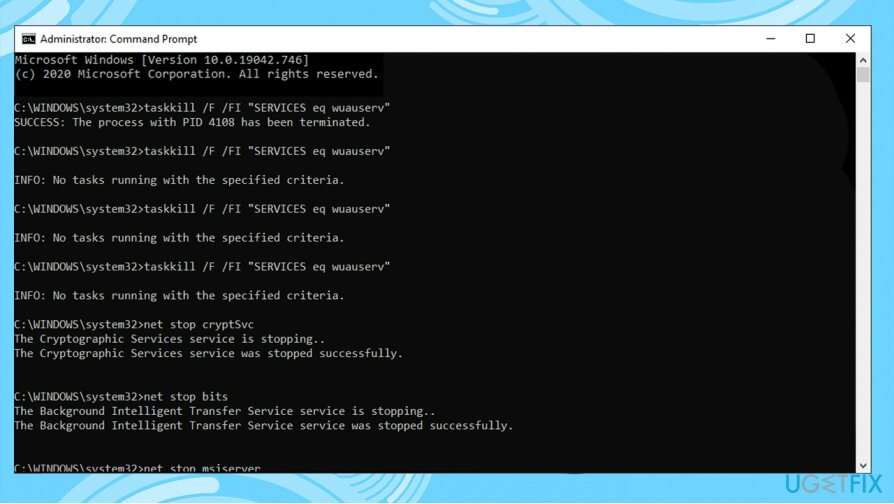
Λύση 4. Επανεκκινήστε τις σχετικές υπηρεσίες των Windows
Για να επισκευάσετε το κατεστραμμένο σύστημα, πρέπει να αγοράσετε την έκδοση με άδεια χρήσης Reimage Reimage.
- Ανοιξε Γραμμή εντολών (Διαχειριστής) Άλλη μια φορά
- Πληκτρολογήστε τις παρακάτω εντολές, πατώντας Εισαγω μετά από κάθε:
Net Stop bits
Net Stop wuauserv
Net Stop appidsvc
Net Stop cryptsvc
Ren %systemroot%\\SoftwareDistribution SoftwareDistribution.bak
Ren %systemroot%\\system32\\catroot2 catroot2.bak
Bits καθαρής έναρξης
Net Start wuauserv
Net Start appidsvc
Net Start cryptsvc
Λύση 5. Λήψη και εγκατάσταση ενημερώσεων με μη αυτόματο τρόπο
Για να επισκευάσετε το κατεστραμμένο σύστημα, πρέπει να αγοράσετε την έκδοση με άδεια χρήσης Reimage Reimage.
Κάθε φορά που οι ενημερώσεις των Windows αποτυγχάνουν να εγκατασταθούν αυτόματα, μπορείτε πάντα να προσπαθήσετε να το κάνετε με μη αυτόματο τρόπο. Πρώτα, πρέπει να μάθετε ποιος αριθμός KB είναι σχετικός με εσάς.
- Κάντε δεξί κλικ Αρχή κουμπί και διαλέξτε Ρυθμίσεις
- Παω σε Ενημέρωση & Ασφάλεια
- Στα δεξιά, εντοπίστε και κάντε κλικ Προβολή ιστορικού ενημερώσεων
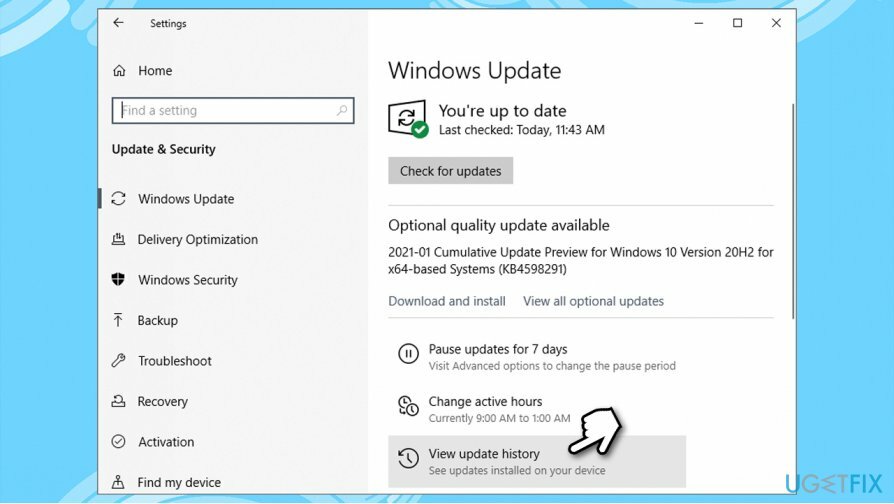
- Από τη λίστα, σημειώστε το Αριθμός KB που αποτυγχάνει να εγκατασταθεί με τον κωδικό σφάλματος
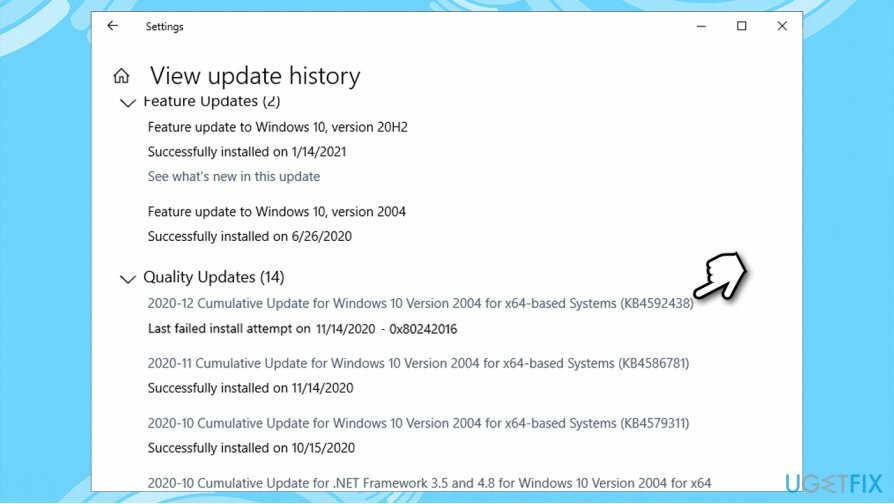
- Παω σε Κατάλογος Microsoft Update σελίδα, πληκτρολογήστε το Αριθμός KB και πατήστε Αναζήτηση
-
Κατεβάστε την ενημέρωση και εγκαταστήστε την με μη αυτόματο τρόπο.
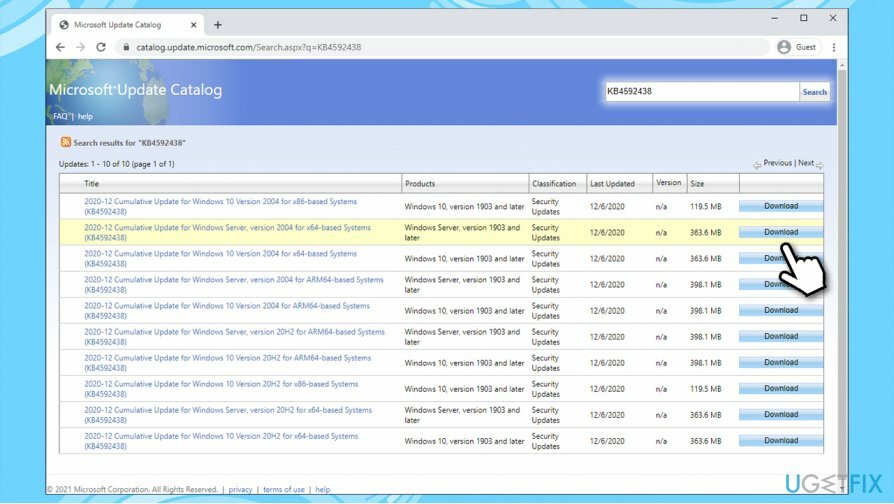
(Σημείωση: εάν αντιμετωπίζετε πρόβλημα αναβάθμισης των Windows, βεβαιωθείτε ότι έχετε επίσης πραγματοποιήσει λήψη των ενημερώσεων KB4498524 και KB4515384)
Λύση 6. Επαναφέρετε τα Windows
Για να επισκευάσετε το κατεστραμμένο σύστημα, πρέπει να αγοράσετε την έκδοση με άδεια χρήσης Reimage Reimage.
Εάν καμία από τις παραπάνω μεθόδους δεν σας βοήθησε να λύσετε το πρόβλημά σας, θα μπορούσατε να εγκαταστήσετε ξανά τα Windows χωρίς να χάσετε τα αρχεία σας.
- Κάντε δεξί κλικ Αρχή και επιλέξτε Ρυθμίσεις
- Παω σε Ενημερώσεις & Ασφάλεια Ενότητα
- Επιλέγω Ανάκτηση
- Κάτω από Επαναφέρετε αυτόν τον υπολογιστή, κάντε κλικ στο Ξεκίνα κουμπί
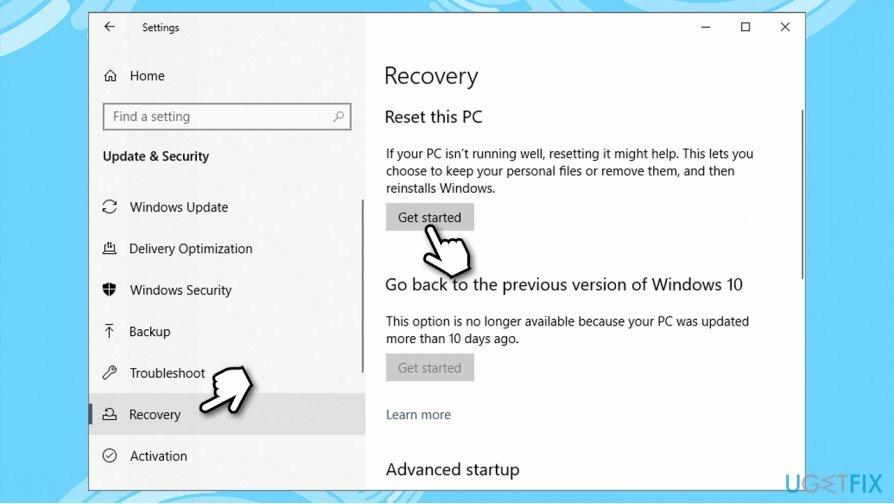
- Διαλέγω Κρατήστε τα αρχεία μου
- Επιλέγω Λήψη cloud εάν θέλετε να κάνετε λήψη των Windows από το Διαδίκτυο ή τοπικά αρχεία με Τοπική επανεγκατάσταση
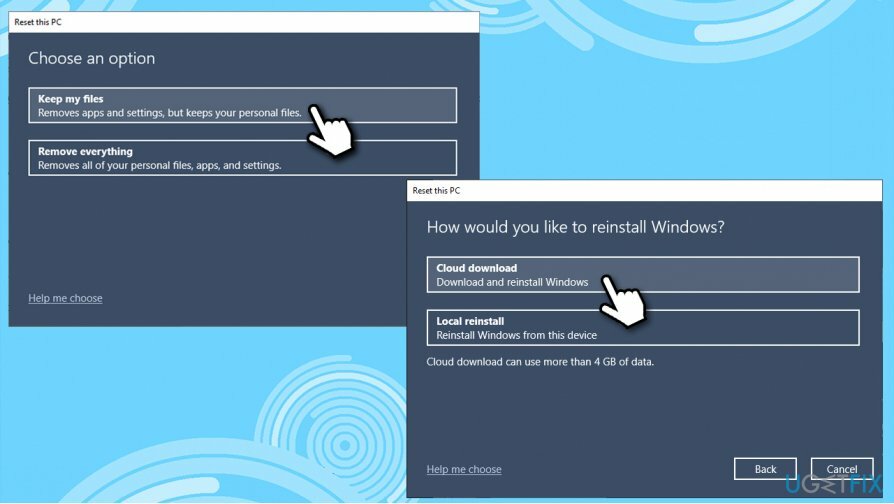
- Προχωρήστε με οδηγίες επί της οθόνης και η επαναφορά θα ολοκληρωθεί αυτόματα.
Πρόσθετες λύσεις για επιδιόρθωση 0x80242016
Για να επισκευάσετε το κατεστραμμένο σύστημα, πρέπει να αγοράσετε την έκδοση με άδεια χρήσης Reimage Reimage.
Υπάρχουν επίσης πολύ απλές λύσεις που θα μπορούσαν να βοηθήσουν ορισμένους χρήστες με σφάλματα ενημέρωσης των Windows – αυτά μπορούν εύκολα να παραβλεφθούν. Βεβαιωθείτε ότι οι ακόλουθες δηλώσεις είναι σωστές στην περίπτωσή σας:
- Επανεκκίνηση τον υπολογιστή σας και δοκιμάστε ξανά
- Βεβαιωθείτε ότι σας ημερομηνία και ώρα είναι σωστά
- Βεβαιωθείτε ότι σας σύνδεση στο Internet είναι σταθερό – χρησιμοποιήστε ιστότοπους τρίτων για να το μετρήσετε ή εκτελέστε το πρόγραμμα αντιμετώπισης προβλημάτων Συνδέσεις Διαδικτύου
- Απεγκαταστήστε οποιοδήποτε προστασία από ιούς τρίτων
- Καθιστώ ανίκανο πληρεξούσιο και VPN σύνδεση
- Αποσυνδέστε οποιοδήποτε εξωτερικές συσκευές, όπως USB Flash sticks.
Επιδιορθώστε τα Σφάλματά σας αυτόματα
Η ομάδα του ugetfix.com προσπαθεί να κάνει το καλύτερο δυνατό για να βοηθήσει τους χρήστες να βρουν τις καλύτερες λύσεις για την εξάλειψη των σφαλμάτων τους. Εάν δεν θέλετε να δυσκολευτείτε με τεχνικές χειροκίνητης επισκευής, χρησιμοποιήστε το αυτόματο λογισμικό. Όλα τα προτεινόμενα προϊόντα έχουν ελεγχθεί και εγκριθεί από τους επαγγελματίες μας. Τα εργαλεία που μπορείτε να χρησιμοποιήσετε για να διορθώσετε το σφάλμα σας παρατίθενται παρακάτω:
Προσφορά
Κάν 'το τώρα!
Λήψη ΔιόρθωσηΕυτυχία
Εγγύηση
Κάν 'το τώρα!
Λήψη ΔιόρθωσηΕυτυχία
Εγγύηση
Εάν δεν καταφέρατε να διορθώσετε το σφάλμα σας χρησιμοποιώντας το Reimage, επικοινωνήστε με την ομάδα υποστήριξής μας για βοήθεια. Παρακαλούμε, ενημερώστε μας όλες τις λεπτομέρειες που πιστεύετε ότι πρέπει να γνωρίζουμε για το πρόβλημά σας.
Αυτή η κατοχυρωμένη με δίπλωμα ευρεσιτεχνίας διαδικασία επισκευής χρησιμοποιεί μια βάση δεδομένων με 25 εκατομμύρια στοιχεία που μπορούν να αντικαταστήσουν οποιοδήποτε κατεστραμμένο ή λείπει αρχείο στον υπολογιστή του χρήστη.
Για να επισκευάσετε το κατεστραμμένο σύστημα, πρέπει να αγοράσετε την έκδοση με άδεια χρήσης Reimage εργαλείο αφαίρεσης κακόβουλου λογισμικού.

Για να μείνετε εντελώς ανώνυμοι και να αποτρέψετε τον ISP και το κυβέρνηση από την κατασκοπεία σε σας, θα πρέπει να απασχολήσετε Ιδιωτική πρόσβαση στο Διαδίκτυο VPN. Θα σας επιτρέψει να συνδεθείτε στο Διαδίκτυο ενώ θα είστε εντελώς ανώνυμοι κρυπτογραφώντας όλες τις πληροφορίες, αποτρέποντας την παρακολούθηση, τις διαφημίσεις, καθώς και το κακόβουλο περιεχόμενο. Το πιο σημαντικό, θα σταματήσετε τις παράνομες δραστηριότητες παρακολούθησης που εκτελούν πίσω από την πλάτη σας η NSA και άλλα κυβερνητικά ιδρύματα.
Απρόβλεπτες περιστάσεις μπορεί να συμβούν ανά πάσα στιγμή κατά τη χρήση του υπολογιστή: μπορεί να απενεργοποιηθεί λόγω διακοπής ρεύματος, α Μπορεί να προκύψει μπλε οθόνη θανάτου (BSoD) ή τυχαίες ενημερώσεις των Windows μπορεί το μηχάνημα όταν φύγατε για λίγα λεπτά. Ως αποτέλεσμα, ενδέχεται να χαθούν οι σχολικές σας εργασίες, σημαντικά έγγραφα και άλλα δεδομένα. Προς το αναρρώνω χαμένα αρχεία, μπορείτε να χρησιμοποιήσετε Data Recovery Pro – πραγματοποιεί αναζήτηση μέσω αντιγράφων αρχείων που είναι ακόμα διαθέσιμα στον σκληρό σας δίσκο και τα ανακτά γρήγορα.